Proxy (Đại Diện)
Các Sắp Đặt về Đại Diện (Proxy Settings)
Tham Chiếu (Reference)
- Panel (Bảng):
- Lưu Giữ (Storage)
Xác định xem đại diện là dành cho các dải riêng lẻ hay cho toàn bộ trình tự.
- Riêng Từng Đoạn Phim (Per Strip)
Các đại diện được lưu trữ trong thư mục của đầu vào.
- Phóng Chiếu (Project)
Toàn bộ các đại diện được lưu trữ trong một thư mục.
- Thư Mục Đại Diện (Proxy Directory)
Địa điểm lưu trữ bản đại diện dùng thư mục của đề án.
- Đặt Tính Chất Đại Diện cho Dải được Chọn (Set Selected Strip Proxies)
Đặt kích thước đại diện và viết đè cờ hiệu cho toàn bộ các dải đã chọn.
- Tái Xây Dựng Chỉ Số của Đại Diện và Mã Thời Gian (Rebuild Proxy and Timecode Indices)
Tạo đại diện và mã thời gian cho toàn bộ các dải đã chọn, giống như thực hiện: .
Đại Diện & Mã Thời Gian của Dải (Strip Proxy & Timecode)
Tham Chiếu (Reference)
- Panel (Bảng):
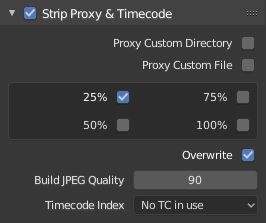
Khi bạn đã chọn tùy chọn Proxy (Đại Diện)/Timecode (Mã Thời Gian) thì bạn cần phải chọn toàn bộ các dải mà bạn muốn đại diện được tạo. Sau đó, sử dụng , hoặc nút trong bảng điều khiển Proxy Settings (Các Sắp Đặt về Đại Diện). Khi toàn bộ các đại diện đã được xây dựng thì chúng sẽ sẵn sàng để sử dụng.
Để sử dụng đại diện thì bạn phải chọn Kích Thước Kết Xuất của Bản Đại Diện (Proxy Render Size) tương ứng trong bảng Thanh Bên xem trước của Trình Phối Hình.
- Đại Diện Tùy Chỉnh (Custom Proxy)
- Thư Mục (Directory)
Theo mặc định, toàn bộ các hình ảnh đại diện do máy Sinh Tạo ra được lưu trữ tại thư mục "<đường dẫn của đoạn phim quay gốc>/BL_đại diện/<tên đoạn phim quay>", song mình có thể tự đặt vị trí này một cách thủ công dùng tùy chọn này.
- Tập Tin (File)
Allows you to use preexisting proxies.
- Độ Phân Giải (Resolutions)
Các nút để điều khiển mức độ lớn của đại diện. Các tùy chọn có sẵn là 25%, 50%, 75%, 100% kích thước dải gốc.
- Viết Đè Lên (Overwrite)
Lưu trên mọi đại diện hiện có trong thư mục lưu trữ đại diện.
- Chất Lượng (Quality)
Xác định chất lượng của hình ảnh được sử dụng cho đại diện.
- Chỉ Số của Mã Thời Gian (Timecode Index)
When you are working with footage directly copied from a camera without preprocessing it, there might be bunch of artifacts, mostly due to seeking a given frame in sequence. This happens because such footage usually does not have correct frame rate values in their headers. This issue can still arise when the source clip has the same frame rate as the scene settings. In order for Blender to correctly calculate frames and frame rate there are two possible solutions:
Tiền Xử Lý phim video của bạn với MEncoder, chẳng hạn, để sửa chữa phần đầu đề của tập tin và ghi số khung khóa đúng đắn vào.
Sử dụng tùy chọn về Đại Diện/Mã Thời Gian trong Blender.
- Không (None):
Không sử dụng bất kỳ mã thời gian nào cả.
- Quá Trình Thu (Record Run):
Sử dụng hình ảnh theo thứ tự đã được thu.
- Vận Hành Tự Do (Free Run):
Dùng mã thời gian toàn cầu được ghi bởi thiết bị thu.
- Vận Hành Tự Do [Ngày Tháng Thu] (Free Run [Rec Date]):
Nội suy một mã thời gian toàn cầu dùng ngày tháng thu và thời gian được ghi lại bởi thiết bị thu.
- Quá Trình Thu Không Cách Trống (Record Run No Gaps):
Dùng Quá Trình Thu, song không quan tâm đến mã thời gian, đến những thay đổi trong tần số khung hình hoặc đến các đoạn bỏ chừng.
Ghi chú
Quá Trình Thu thường là mã thời gian tốt nhất để sử dụng, song nếu tập tin của đoạn phim hoàn toàn bị hỏng hóc, tổn hại thì "Quá Trình Thu Không Cách Trống" lại là cơ hội duy nhất để đạt được kết quả khả quan.